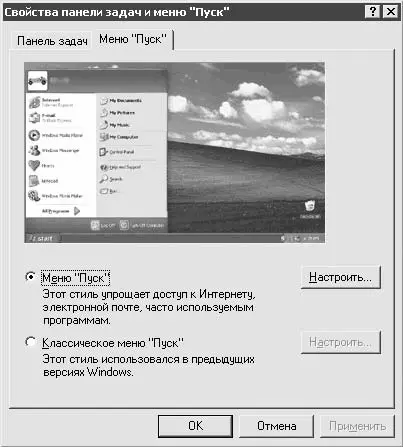Список приложений в меню Пускразделен на две части: программы, расположенные выше разделительной линии (называется также списком закрепленных элементов), и программы, расположенные ниже линии (называется также списком наиболее часто используемых программ). Фиксированный список приложений неизменен, программы в нем всегда доступны для запуска. Имеется возможность добавлять приложения в данный список.
В список наиболее часто используемых программ утилиты добавляются по мере их использования. В Windows имеется установленное по умолчанию количество программ, отображаемых в списке наиболее часто используемых. Когда он заполняется, ранее используемые программы заменяются последними использованными. Имеется возможность изменить установленное по умолчанию количество приложений, отображаемых в списке наиболее часто используемых.
Меню Пускможет быть дополнено папкой Недавние документы, содержащей открывавшиеся в последнее время файлы. Кроме того, имеется возможность настроить меню Пускпутем создания в нем системы подменю, которые будут раскрываться при наведении указателя мыши. В общем, вариантов настройки много, узнать о них вы сможете, если щелкнете правой кнопкой мыши по кнопке Пуски в открывшемся меню выберете команду Свойства.
После этого откроется окно (рис. 3.19). Если вы используете меню Windows XP, то будет активирован верхний пункт (как на рис. 3.19). Нажмите кнопку Настроить– появится еще одно окно. На вкладке Дополнительновам представляются довольно широкие возможности конфигурирования меню.
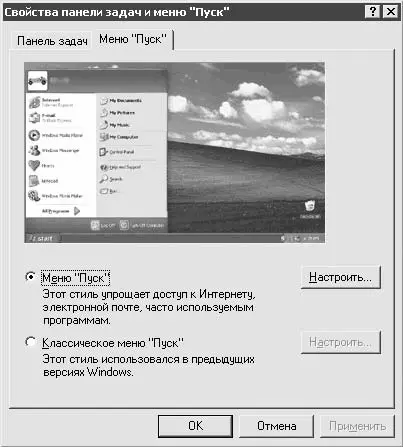
Рис. 3.19.Настройка меню Пуск
Совет
Если никак не получается освоиться с новым дизайном меню кнопки Пуск, внедренным в Windows XP, щелкните правой кнопкой мыши на кнопке Пуск и в открывшемся меню выберите команду Свойства. В открывшемся окне установите переключатель в положение Классическое меню «Пуск».
Как записать файлы на компакт-диск?
Вставьте пустой записываемый компакт-диск в привод. Откройте папку Мой компьютер. Выделите файлы или папки, которые собираетесь скопировать на компакт-диск. Подведите указатель мыши к выделенным файлам, нажмите левую кнопку и, удерживая ее, перетащите файлы на значок компакт-диска в окне Мой компьютер.
Примечание
Чтобы выделить несколько файлов, щелкните кнопкой мыши на каждом из них, удерживая нажатой клавишу Ctrl.
Откройте в Проводникекомпакт-диск. Вы увидите, что на нем уже виртуально расположены файлы, которые вы подготовили для записи. Однако имейте в виду, что в действительности они еще не записаны на диск! Вам еще предстоит это сделать, поэтому не доставайте CD из привода. Выполните команду меню Файл→ Записать файлы на компакт-дисклибо в группе Задачи записи CDвыберите ссылку Запись файлов на компакт-диск. Будет запущен мастер записи компакт-дисков. Следуйте появляющимся на экране инструкциям. Когда индикатор на CD-ROM начнет мигать – запись началась. Дождитесь завершения процесса и только потом доставайте диск. После копирования файлов или папок на компакт-диск полезно просмотреть его, чтобы убедиться в том, что файлы скопированы.
Внимание!
Объем копируемых файлов не должен превышать емкость компакт-диска. Стандартные компакт-диски вмещают до 650 Мбайт, а компакт-диски большой емкости – до 850 Мбайт.
Примечание
Убедитесь, что на диске С: достаточно свободного места для хранения временных файлов, создаваемых в ходе процесса записи компакт-диска. Для записи стандартного компакт-диска Windows резервирует до 700 Мбайт свободного дискового пространства, а для записи диска большой емкости – до 1 Гбайт.
Что делать, если надо создать несколько компакт-дисков с одним набором файлов?
Выполните команду меню Файл→ Записать файлы на компакт-дисклибо в группе Задачи записи CDвыберите ссылку Запись файлов на компакт-диск– будет запущен мастер записи компакт-дисков. На последней странице мастера после завершения процесса записи следует установить флажок, который позволяет записать еще один компакт-диск, идентичный только что созданному.
Установите флажок Да, записать эти же файлы на другой компакт-диски вставьте в устройство записи пустой записываемый диск. Следуйте указаниям на экране.
Читать дальше
Конец ознакомительного отрывка
Купить книгу